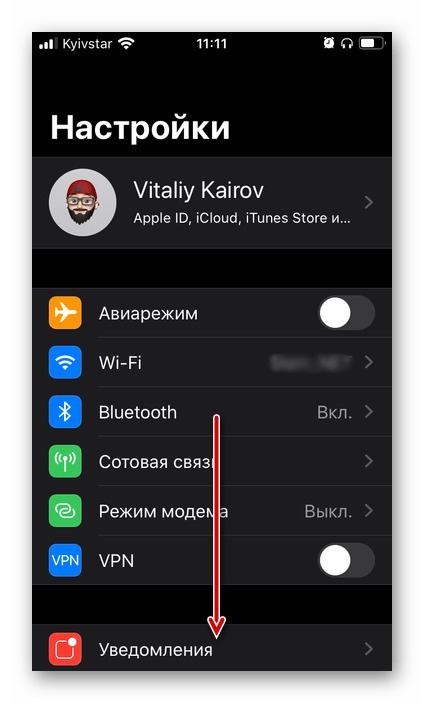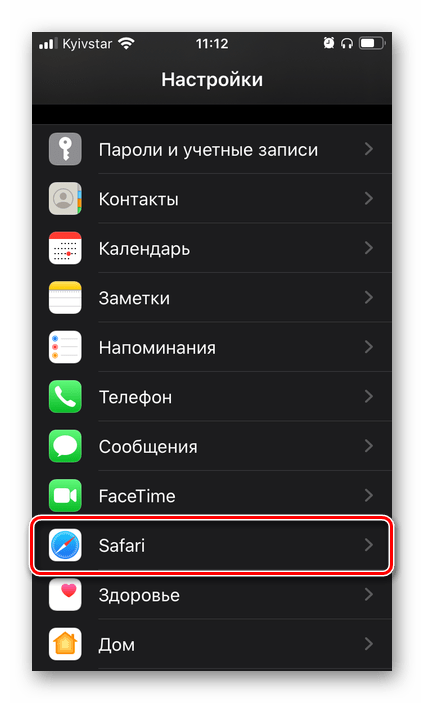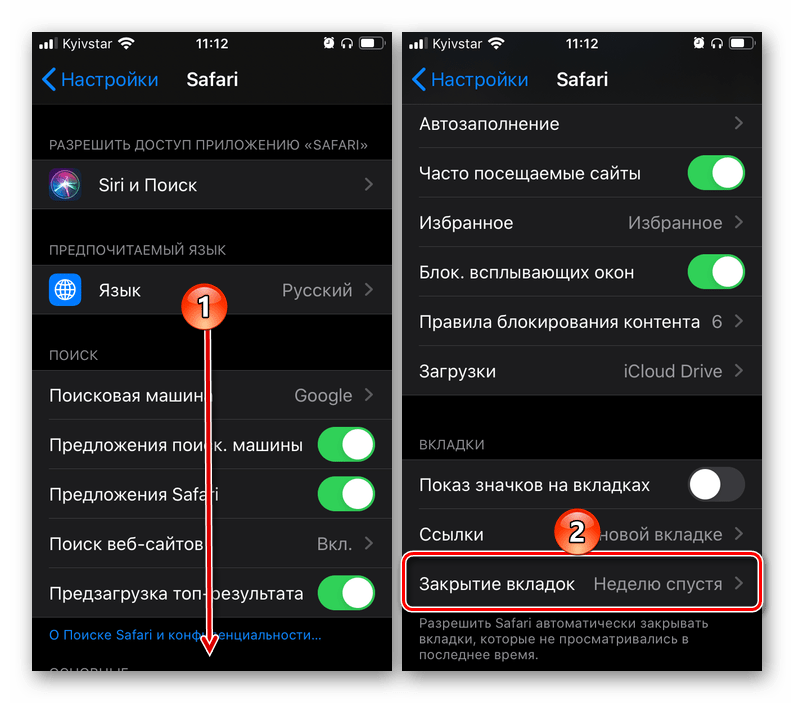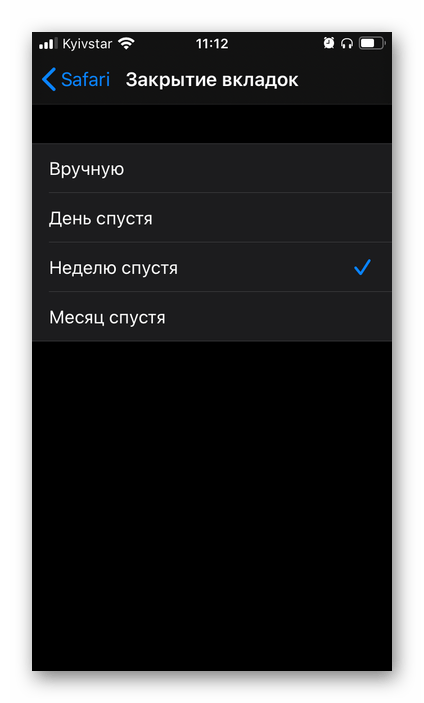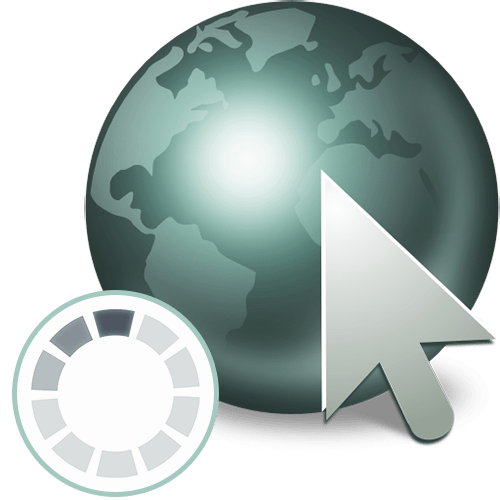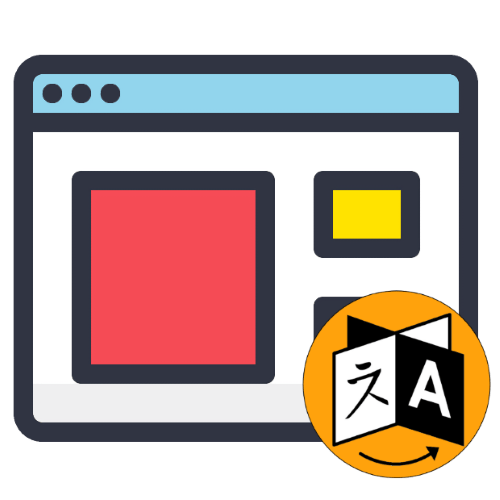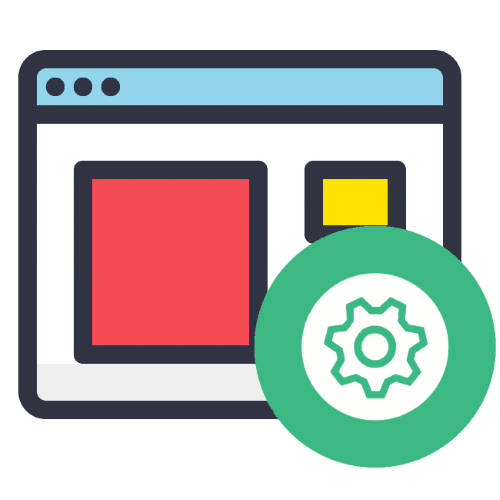Зміст
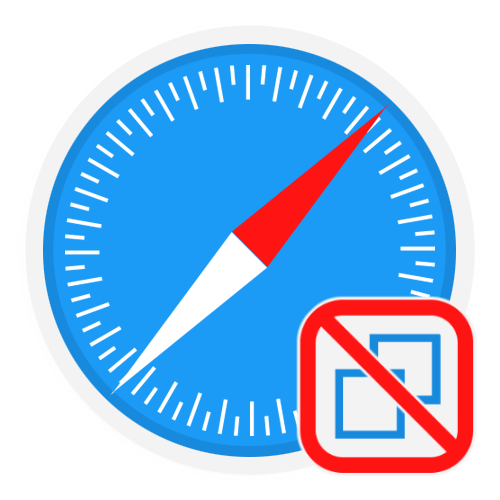
Варіант 1: macOS
Для того щоб не закривати всі вкладки в десктопної версії браузера сафарі по одній, скористайтеся одним з наступних рішень.
Спосіб 1: Меню»Файл"
Найпростіше вирішити озвучену в заголовку статті завдання можна, якщо звернутися до меню на верхній панелі macOS .
- У веб-браузері перейдіть на ту вкладку, яку хочете залишити.
- Викличте меню " Файл» .
- На клавіатурі затисніть клавішу «Option»
(⌥)
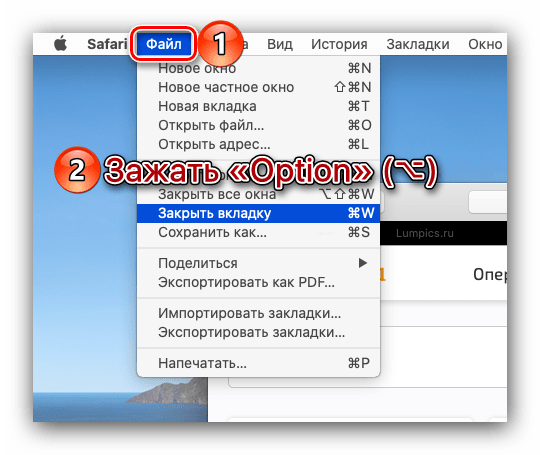
І виберіть пункт " закрити інші вкладки» .
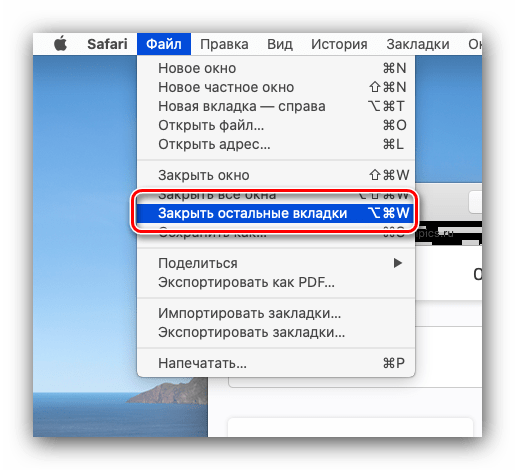
Якщо вибрати варіант " закрити вікно» , Safari буде закрито разом із усіма раніше відкритими веб-сторінками.
Спосіб 2: комбінація клавіш
У попереднього способу є більш зручна і швидка в своїй реалізації альтернатива, зазначена безпосередньо в викликається нами меню " Файл» , &8212; це комбінація клавіш «Option» (⌥) «+» «Command» (⌘) «+» «W» . Скориставшись нею, ви також закриєте всі вкладки в браузері, крім активної.
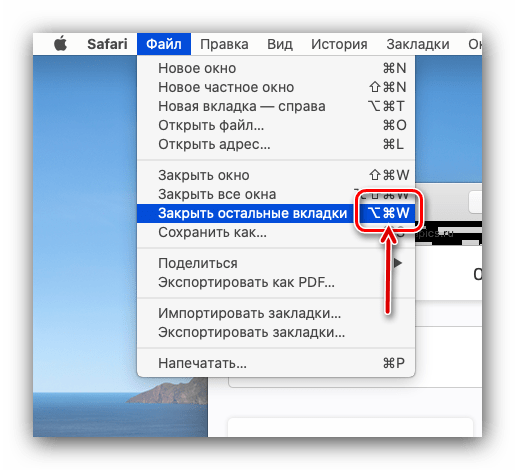
Читайте також: гарячі клавіші для зручної роботи в macOS
Спосіб 3: меню вкладки
Ще один варіант рішення полягає у використанні контекстного меню, що викликається безпосередньо на самій вкладці.
- У Сафарі перейдіть на веб-сторінку, яку ви хочете залишити відкритою.
- Далі або клікніть по вкладці правою кнопкою мишки (або двома пальцями по трекпаду), або затисніть клавішу «Ctrl» (^) і натисніть на ліву кнопку мишки.
- Виберіть пункт " закрити інші вкладки» .
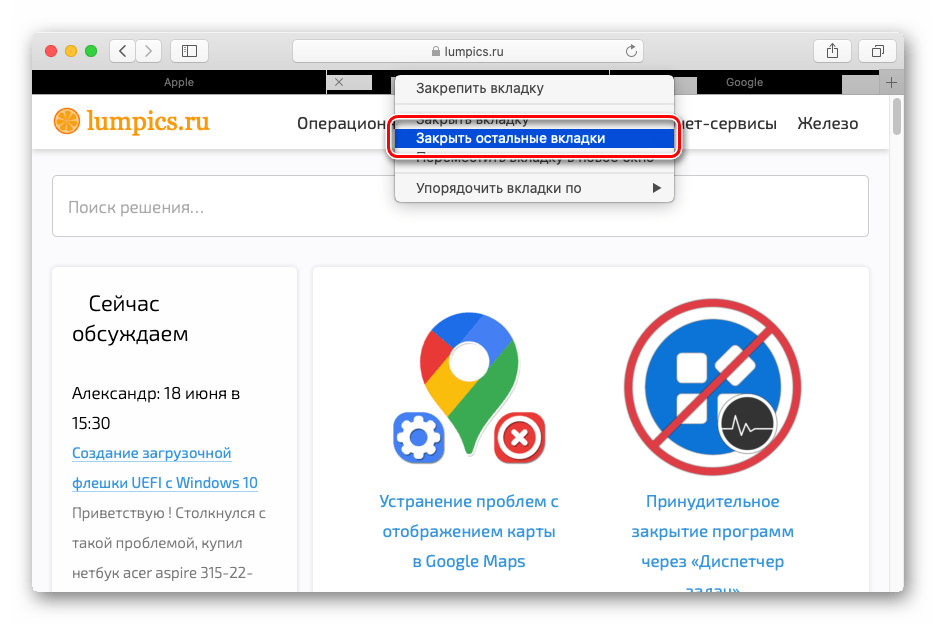
Варіант 2: iPadOS (iPad)
Версія браузера Safari для iPad на сьогоднішній день практично ідентична такій в macOS, а тому якщо ви використовуєте в парі з планшетом клавіатуру, закрити всі вкладки, крім активної можна за допомогою тієї ж комбінації клавіш, що і в розглянутому вище " Спосіб 2» . Але є й інше рішення, заточене під більш звичне в даному випадку сенсорне управління і дозволяє позбутися від усіх відкритих веб-сторінок.
- Затисніть палець на крайній з трьох розташованих праворуч від адресного рядка кнопок &8212; тієї, що відповідає за перегляд відкритих вкладок.
- У меню, яке з'явиться, виберіть пункт " закрити всі вкладки» і підтвердьте свої наміри.
- Усі раніше відкриті сторінки в сафарі будуть закриті.
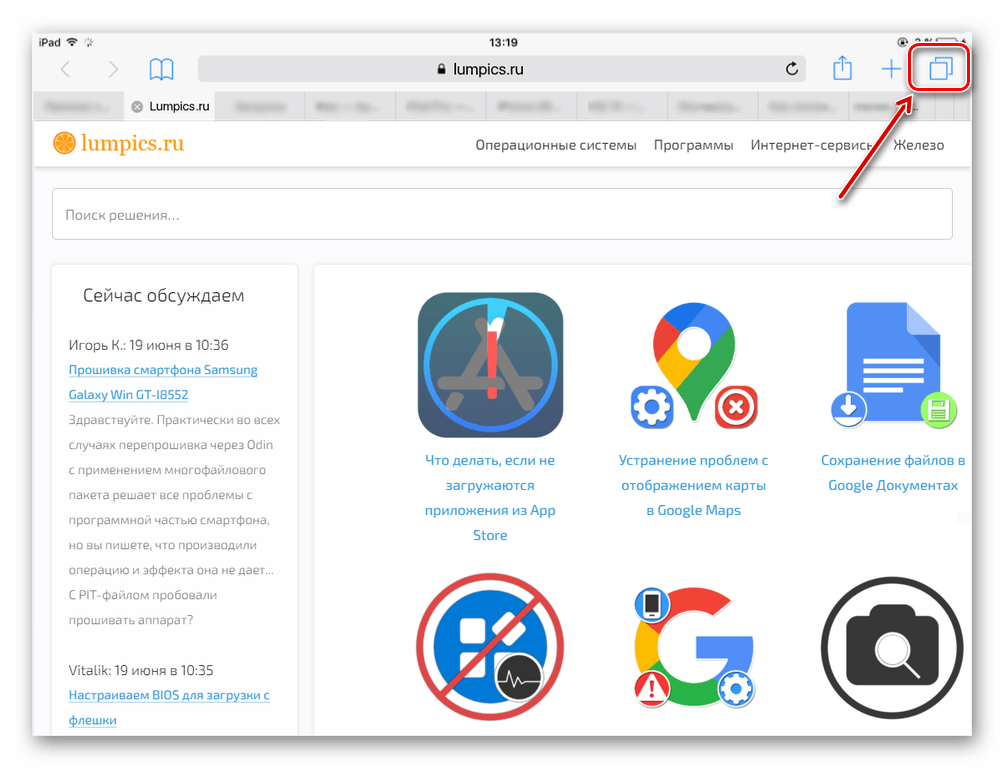
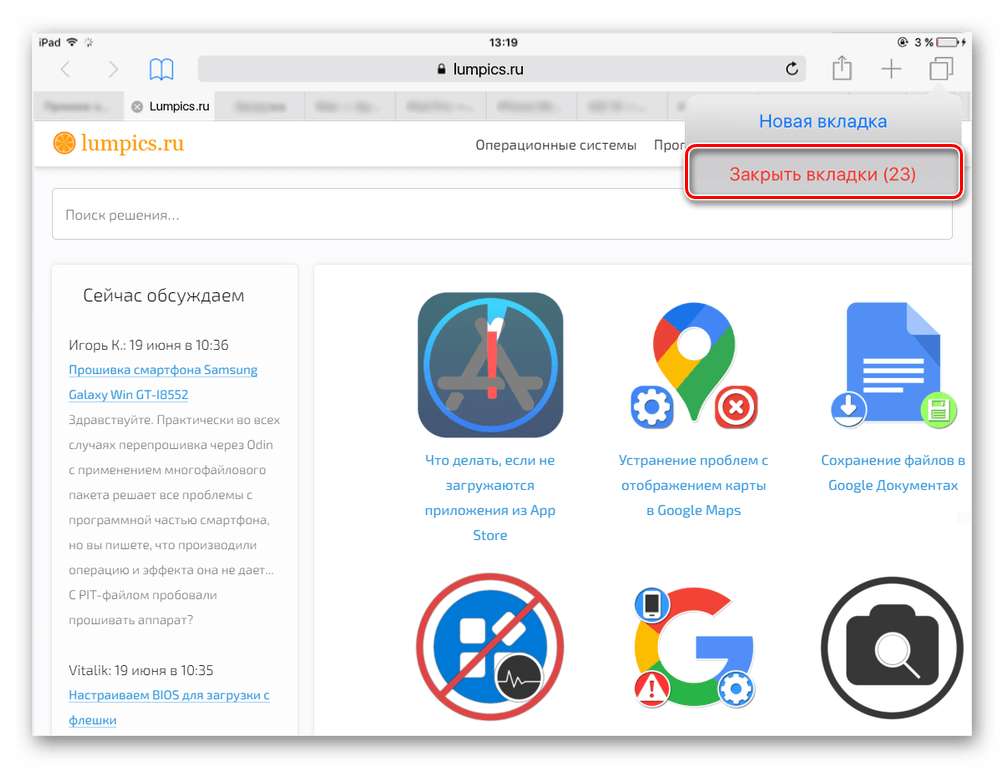
Варіант 3: iOS (iPhone)
На iPhone з вирішенням нашої задачі справи йдуть рівно так само, як і на iPad, різниця лише в тому, що необхідна кнопка перегляду відкритих вкладок, яку потрібно утримувати для виклику меню, знаходиться внизу, а не вгорі.
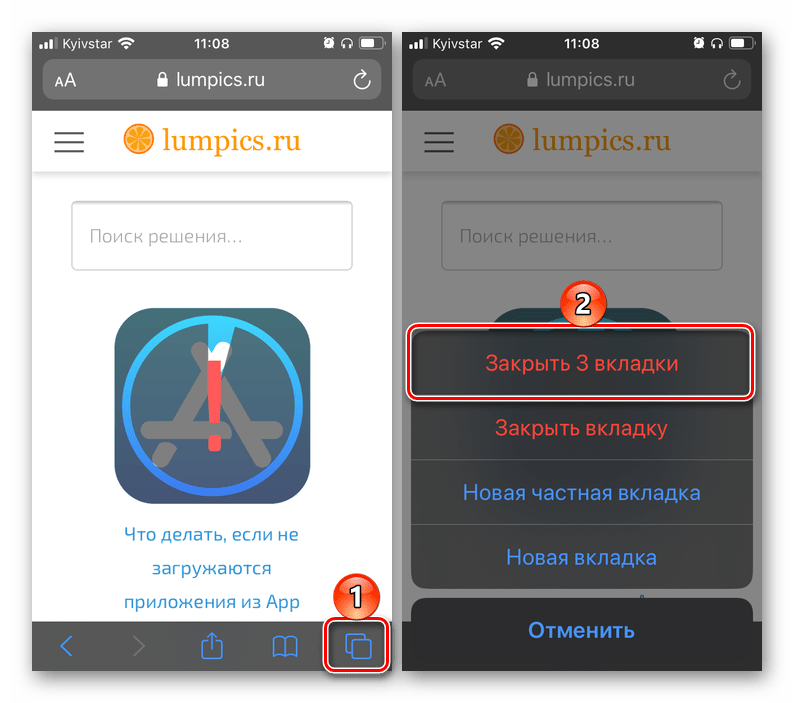
Читайте також: як закрити вкладки в різних браузерах на iPhone
Додатково: Налаштування автоматичного закриття вкладок
В iOS і iPadOS присутня можливість вказівки тимчасового інтервалу, по завершенні якого автоматично будуть закриті раніше відкриті вкладки в браузері Safari. Робиться це в налаштуваннях операційної системи.
- На iPhone або iPad відкрийте »Налаштування" і прокрутіть їх до списку із системними програмами.
- Натисніть на назву Safari.
- Прокрутіть вниз перелік доступних опцій і тапніте на " закриття вкладок» .
- Виберіть відповідний період часу, після закінчення якого вкладки в фірмовому веб-браузері Apple будуть автоматично закриті.
- Уточнення: скажімо, ви вибрали варіант " через тиждень» &8212; це означає, що через тиждень будуть закриті не всі вкладки, відкриті в сафарі на поточний момент, а ті, з моменту відкриття яких пройшов цей термін.